Obsah:
Varianta 1: Odstranění systémových chyb
Na funkci počítačové myši mohou mít vliv problémy způsobené nesprávnou konfigurací operačního systému Windows. K odstranění závady bude třeba provést úpravy v komponentách, které odpovídají nebo mají vztah k práci periferních zařízení.
Způsob 1: Změna parametrů napájení
Důležité! Všechny níže popsané kroky se provádějí v rámci Windows 10, ale návod je použitelný pro všechny ostatní verze, liší se pouze designem rozhraní.
Operační systém umožňuje regulovat parametry napájení, což ovlivňuje funkci jednotlivých komponentů počítače, včetně myši. Nejprve je nutné upravit nastavení v "Správci zařízení":
-
Nastavte na klávesnici kombinaci kláves Win + R, poté do zobrazeného okna "Spustit" zadejte příkaz
devmgmt.msca stiskněte Enter. - V otevřeném "Správci zařízení" použijte klávesu Tab, abyste přesunuli výběr do pracovního prostoru.Využijte šipky ↑ a ↓, přejděte na sekci "Myši a jiná ukazovací zařízení". Stiskněte →, abyste rozbalili rozbalovací seznam, vyberte názvy myši a použijte klávesu Enter.
- V okně vlastností třikrát stiskněte Tab, dokud se výběr nepřesune na záložky, poté šipkami otevřete sekci "Správa napájení". Sestupte do hlavního menu pomocí Tab, vyberte pomocí šipek položku "Povolit vypnutí tohoto zařízení pro úsporu energie" a zrušte zaškrtnutí kliknutím na "Mezerník". Uložte změny přemístěním pomocí Tab na tlačítko "OK" a stisknutím Enter.
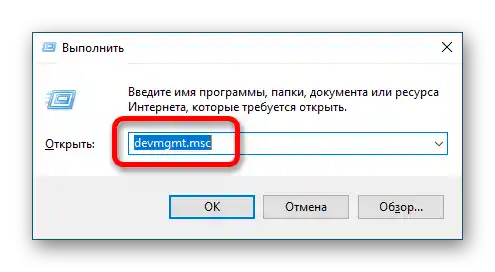
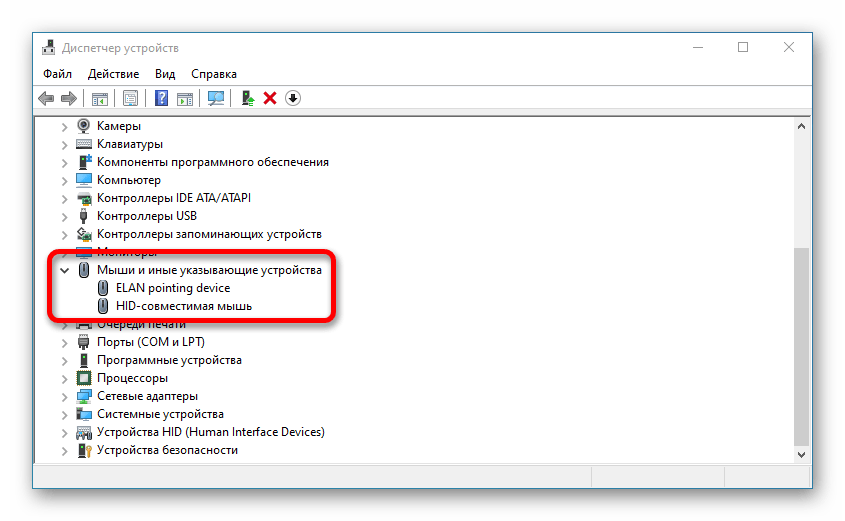
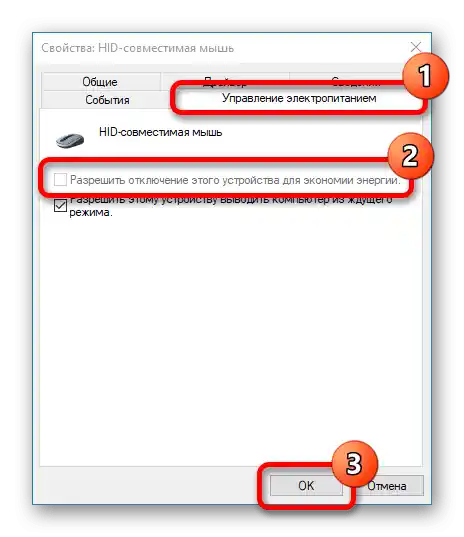
Po tomto je třeba provést úpravy v celkovém schématu napájení počítače, zakázat operačnímu systému vypínat periferní zařízení napájená z USB portů.Pro tento účel proveďte následující kroky:
-
Zobrazte na obrazovce okno "Spustit" stisknutím kláves Win + R, zadejte příkaz
controla stiskněte Enter. - Pomocí šipek pro pohyb vyberte položku "Napájení" a stiskněte Enter.
- Přesuňte se pomocí Tab do hlavní části okna, vyberte odkaz "Nastavení schématu napájení" a stiskněte Enter.
- V novém okně, pomocí šipek ↑ a ↓, vyberte řádek "Změnit další nastavení napájení" a aktivujte Enter.
- Přesuňte se do menu se seznamem všech dostupných možností pomocí klávesy Tab a šipkami rozbalte sekci "Nastavení USB" → "Nastavení dočasného vypnutí USB portu". Vyberte hodnotu "Zakázáno" ve všech dostupných režimech. K tomu nastavte výběr na rozbalovacím seznamu a stiskněte ↑ nebo ↓, dokud se neobjeví požadovaný ukazatel. Uložte provedené změny dvojitým stisknutím tlačítka Tab, a poté Enter.
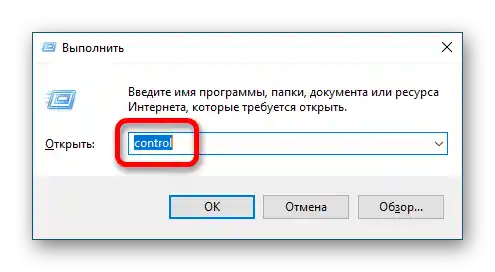
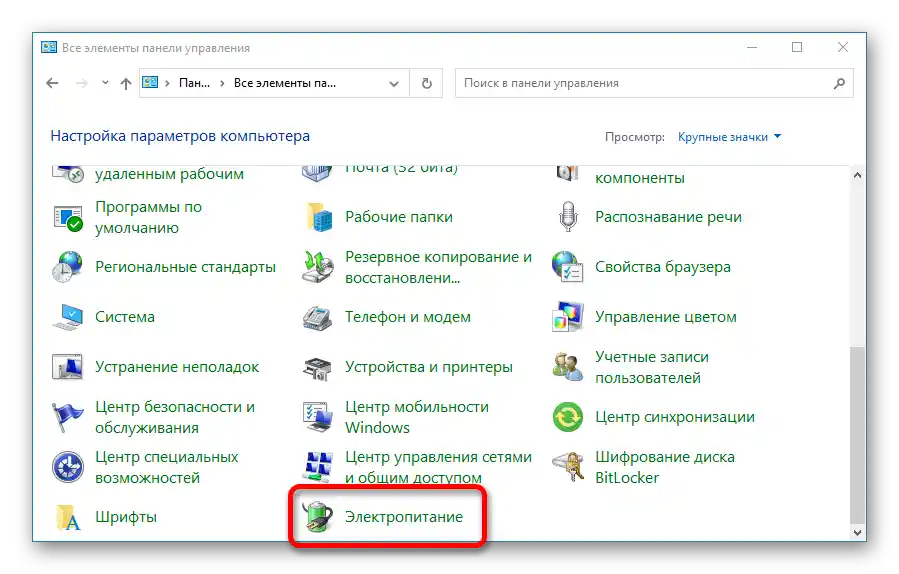
Všimněte si! Při zobrazení v režimu "Kategorie" může být vybraná položka menu umístěna v podsekci "Hardware a zvuk".
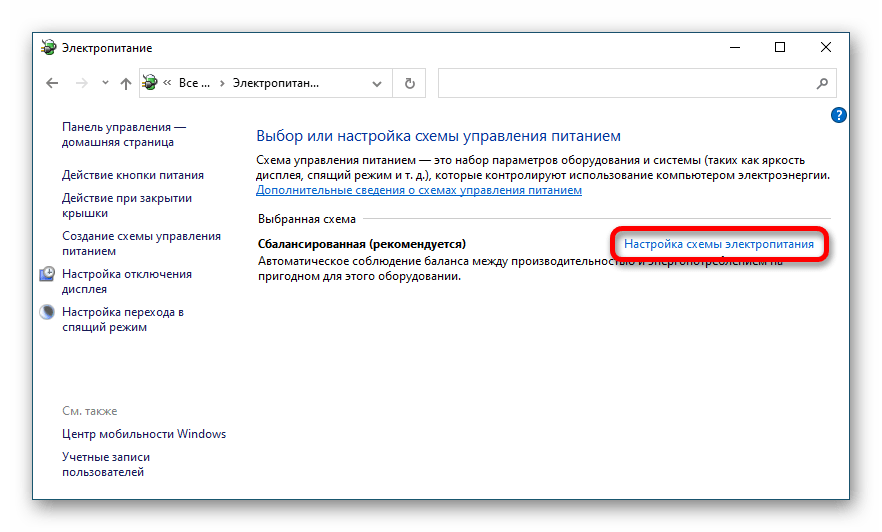
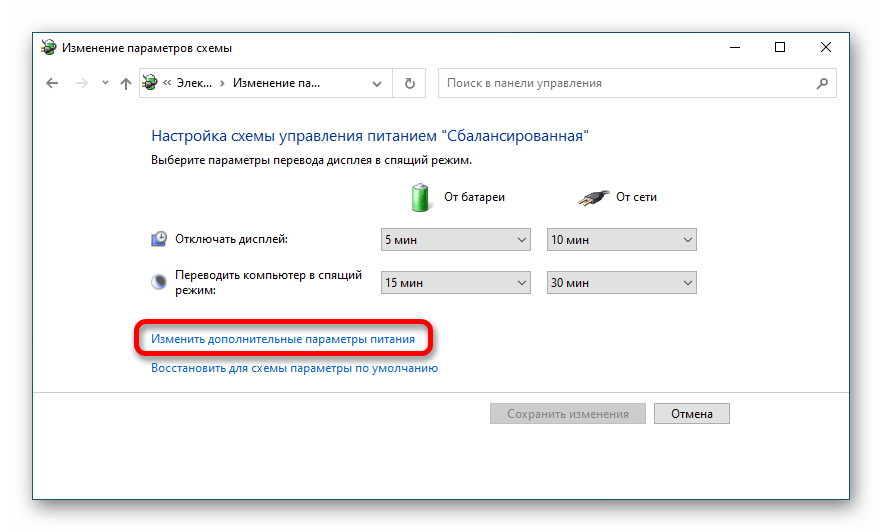
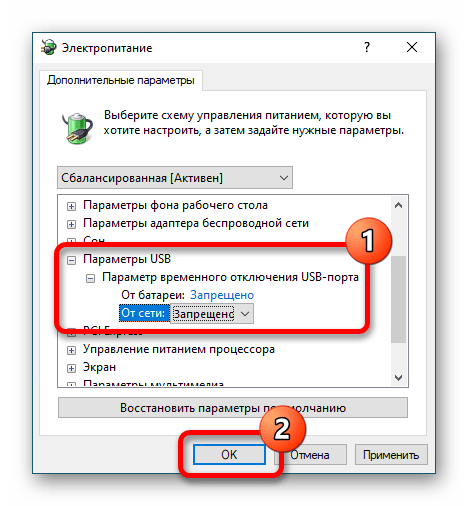
Všimněte si! Po provedení všech kroků se doporučuje restartovat počítač a zkontrolovat funkčnost zařízení.
Způsob 2: Aktualizace ovladačů zařízení
Na vznik poruchy v práci počítačové myši může mít vliv absence nebo zastaralost ovladače. V takovém případě je nutné provést ruční aktualizaci komponentu. Jako alternativu lze využít specializovaný software, který automaticky zjistí chybějící soubory a stáhne je do počítače.O všem tomto je podrobně pojednáno v příslušných článcích na našich stránkách.
Více informací:
Instalace ovladačů standardními prostředky Windows
Jak aktualizovat ovladače na počítači pomocí speciálních programů
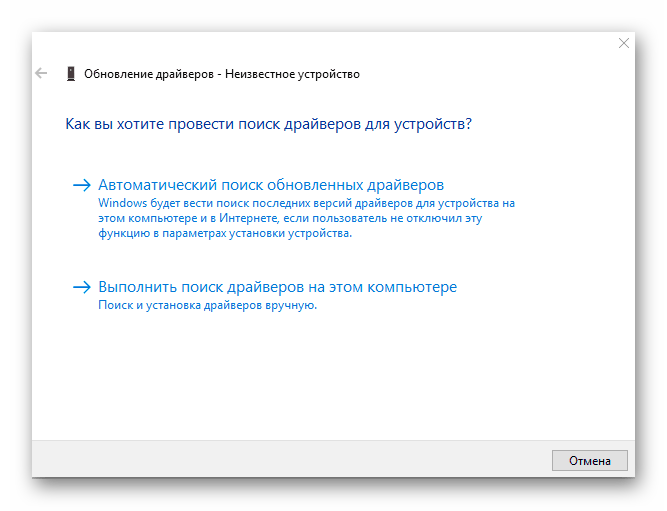
Důležité! Realizace v článcích uvedených instrukcí předpokládá funkční počítačovou myš, ale všechny akce lze provést pomocí klávesnice, využitím speciálních kláves obdobně jako v předchozím způsobu.
Způsob 3: Kontrola integrity systému
Na funkci periferních zařízení negativně působí poškození nebo absence důležitých souborů pro operační systém. Pro opravu tohoto problému je v jakékoli verzi Windows k dispozici speciální konzolová utilita, která automaticky provádí kontrolu a obnovu chybějících komponentů. Ve všech distribucích funguje stejně, rozdíly spočívají pouze v algoritmu spuštění "Příkazového řádku". V tomto případě se doporučuje seznámit se s podrobným článkem na toto téma.
Více informací: {innerlink id='11381', txt='Spuštění "Příkazového řádku" ve Windows'}
-
Spusťte konzoli (univerzální metoda: klávesy "Win+R", příkaz
cmd). Zadejte příkazsfc /scannow, stiskněte Enter. - Čekejte na dokončení procesu skenování systému. Průběh operace můžete sledovat přímo v konzoli.
- Seznamte se s textem výstupu a v případě potřeby vyčkejte na dokončení procedury obnovy poškozených dat.
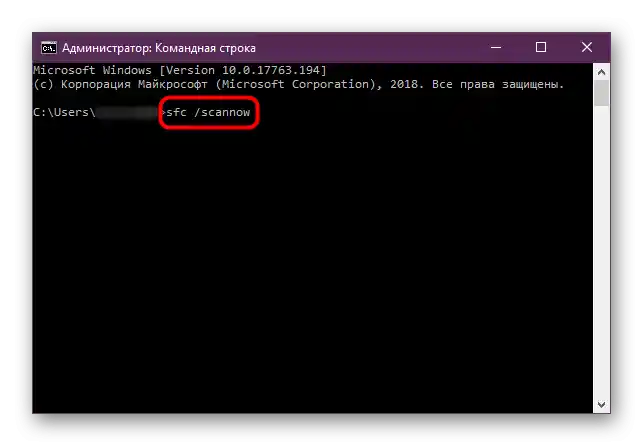
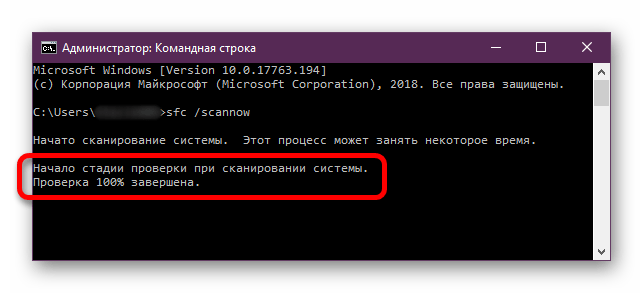
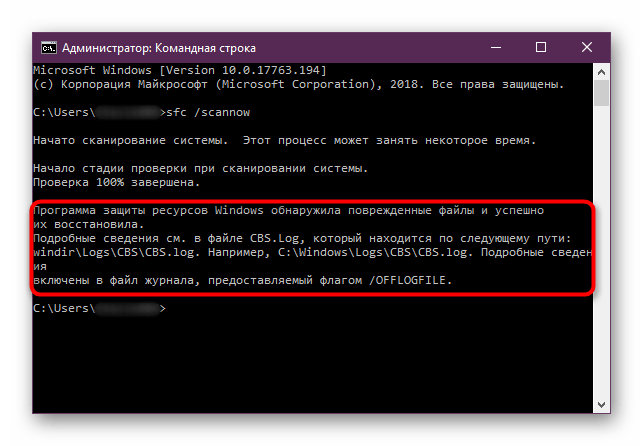
Důležité! Pokud utilita nenajde žádné problémy nebo je nebude schopna vyřešit automaticky, na obrazovce se zobrazí odpovídající zpráva.
Na webu jsou články věnované používání utility SFC a souvisejících prostředků v jiných verzích operačního systému.
Více informací: Kontrola integrity systémových souborů v Windows 10 / Windows 7
Varianta 2: Výměna nefunkčního prvku
V případě mechanického poškození levého tlačítka myši bude nutná výměna komponentu za nový nebo použitý náhradní díl.K provedení opravy je potřeba náhradní tlačítko, páječka a tavidlo na odstranění oxidů z povrchu kontaktů (jakékoliv bude vyhovovat).
Důležité! Vzhledem k konstrukčním zvláštnostem modelové řady počítačových myší se může proces rozebrání krytu lišit od toho, co je popsáno níže.
Pro úplné obnovení funkčnosti zařízení je třeba provést následující:
- Obraťte myš a pomocí šroubováku správného typu odšroubujte všechny dostupné šrouby. Někdy mohou být skryty pod nálepkami nebo kryty, a u bezdrátových zařízení — v přihrádce na baterie.
- Opatrně sundejte horní část krytu, aniž byste přetrhli plochý kabel nebo drát, pokud nějaké jsou. V případě potřeby odpojte odnímatelné kontakty.
- Pomocí plochého nástroje ve tvaru páky vyjměte zlomené tlačítko, přičemž současně roztavte pájku páječkou na zadní straně desky.
- Vložte do uvolněných otvorů nový díl správnou stranou (tak, aby vyčnívající tlačítko bylo na levé straně) a znovu připájejte všechny kontakty.
- Vložte desku do krytu, spojte její části a znovu zašroubujte šrouby.

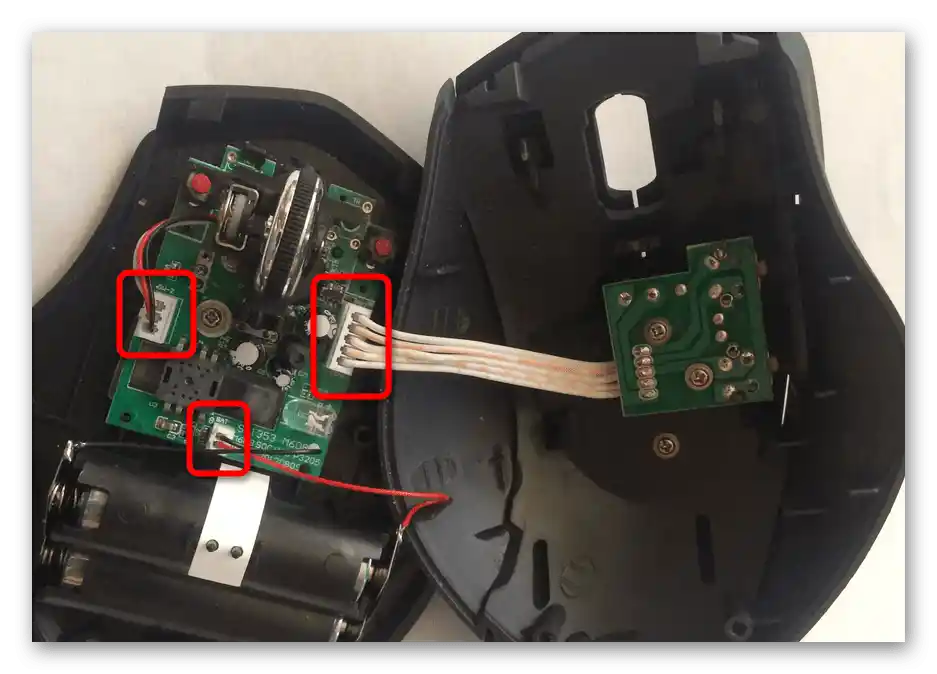
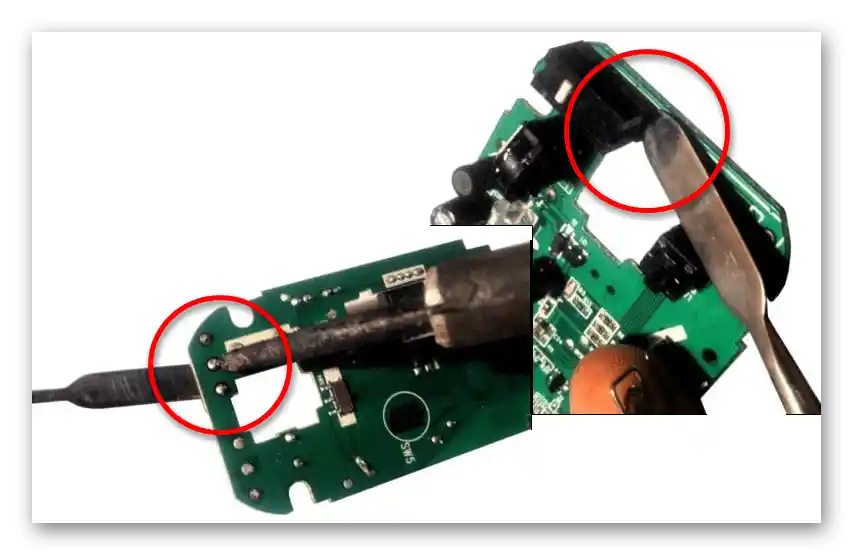
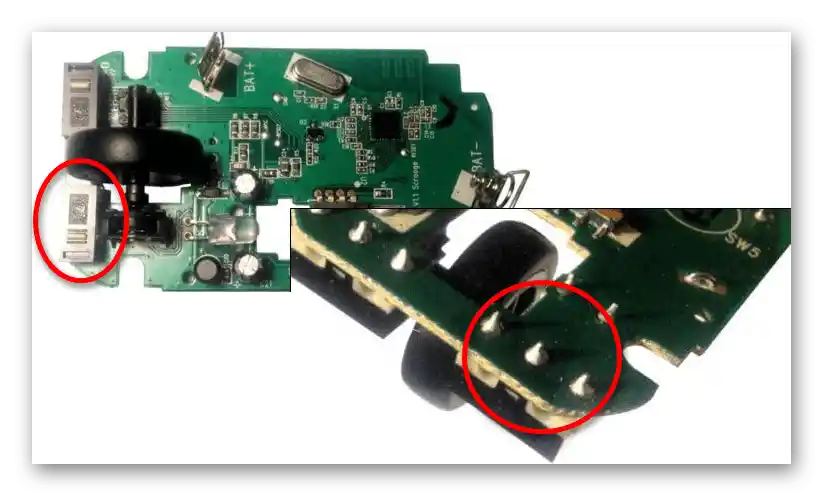
Důležité! Tlačítko má tři kontakty, ale v závislosti na modelu počítačové myši mohou být použity pouze dva — to je norma.